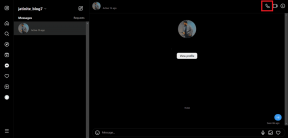3 poderosas herramientas para ajustar y personalizar Windows 10
Miscelánea / / November 29, 2021
Desde que se lanzó Windows 10, hemos estado compartiendo algunos consejos y trucos cada semana para ayudarlo a personalizarlo según sus necesidades. Recuperando el colores en la barra de título o arreglando el explorador como en Windows 7, todo son un par de hacks de registro bien hechos.

Todos estos trucos requieren mucho trabajo manual o editar archivos en el bloc de notas, crear claves de registro y seamos sinceros, a nadie le gusta. Para facilitar las cosas, un par de desarrolladores han creado herramientas con las que puede modifique fácilmente su Windows 10 Experiencia de SO. Una de las mayores ventajas de utilizar estas herramientas es que puede volver atrás fácilmente con un clic.
Así que echemos un vistazo a las tres herramientas principales que puede usar en Windows 10 para realizar fácilmente los hacks del registro.
Tweaker definitivo de Windows
El último tweaker de Windows es lanzado por Windows Club y es un paquete completo. No hay un paquete de instalación y tendrá que descargar, extraer y ejecutar el archivo ejecutable con acceso de administrador. La herramienta tiene menos de 500 KB y contiene más de 200 ajustes distintos.

Puede ver la lista completa de ajustes incluidos en UWT 4 en esta página. Antes de empezar a ajustar, recuerde siempre crear una restauración del sistema. El botón se proporciona en la propia herramienta como recordatorio. Como consejo de los desarrolladores, no aplique todos los ajustes a la vez. Vaya siempre paso a paso, ya que un ajuste podría romper otro.

Si en el futuro, desea trabajar en Windows 10 predeterminado, use el botón Restaurar predeterminado y reinicie su sistema. También puede usar la opción Restaurar sistema si la opción deja de funcionar por casualidad.
WinAero Tweaker
Tweaker definitivo puede resultar un poco confuso para un usuario. Cada opción está oculta bajo un par de pestañas y la categorización no es tan fácil de seguir. WinAero Tweaker ofrece un enfoque sistemático para ajustar. Por ejemplo, si necesita habilitar el antiguo control de volumen en Windows 10, es fácil de localizar en la sección de apariencia.

No hay ninguna opción para crear una restauración del sistema en la herramienta, por lo tanto, debe crear una manualmente. La opción para restaurar los valores predeterminados se encuentra en la Expediente menú. La lista de ajustes es prácticamente la misma para UWT y WinAero Tweaker, este último es un poco más fácil de usar.

7+ Tweaker de barra de tareas
Los dos anteriores eran paquetes completos. Pero si solo busca modificar la barra de tareas 7+ Tweaker de barra de tareas puede ayudarte con eso. La herramienta se concentra solo en la barra de tareas y tiene muchas características interesantes. Uno de mis favoritos es usar la rueda del mouse para moverse entre programas, una característica famosa en Linux por defecto.

Al igual que las dos herramientas anteriores, también es portátil. No hay ninguna opción para restablecer la configuración predeterminada, solo asegúrese de recordar lo que está cambiando o cree un Punto de restauración.
Conceptos erróneos sobre Windows 10: Mientras lo hace, eche un vistazo a conceptos erróneos comunes sobre Windows 10 que hemos desacreditado.
Conclusión
Estas fueron las tres herramientas principales que puede usar para modificar Windows 10. Hay un par de más como el que fija el programa en el menú Inicio de Windows como un mosaicoetc. Entonces, si tiene conocimiento de alguno, no olvide compartirlo con nosotros.